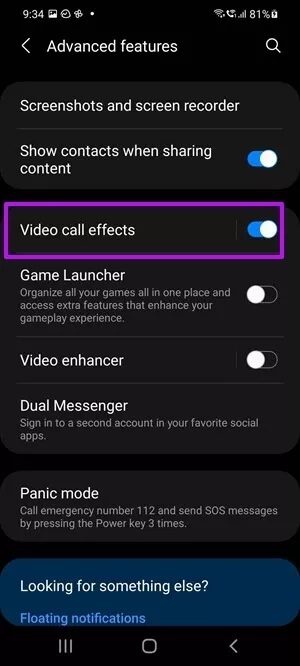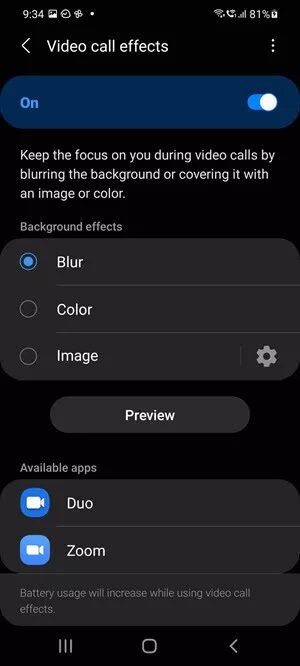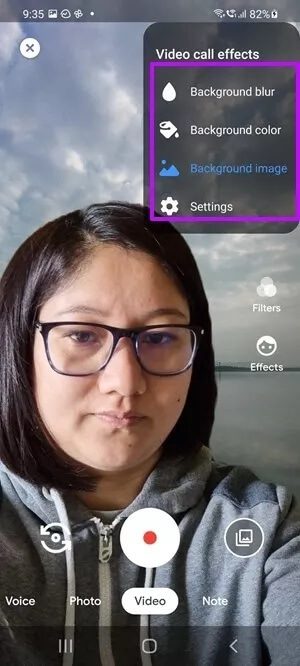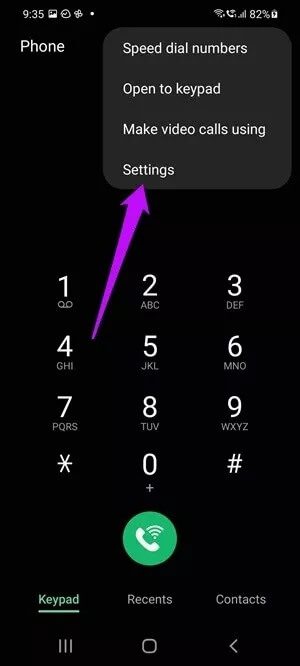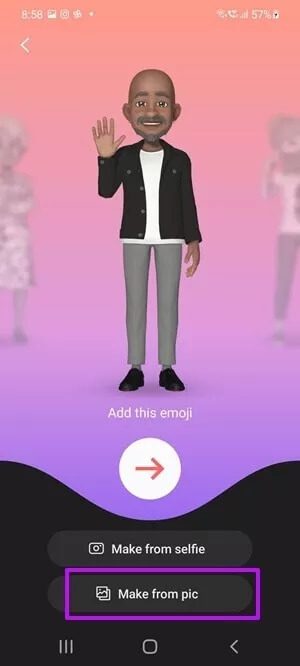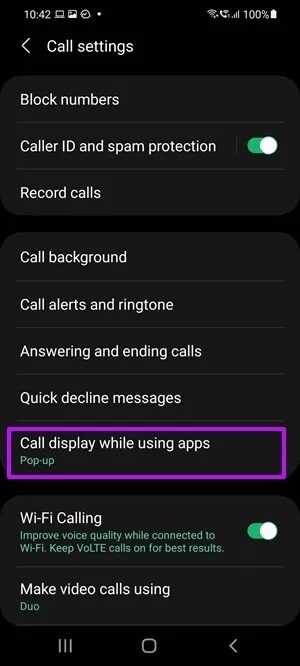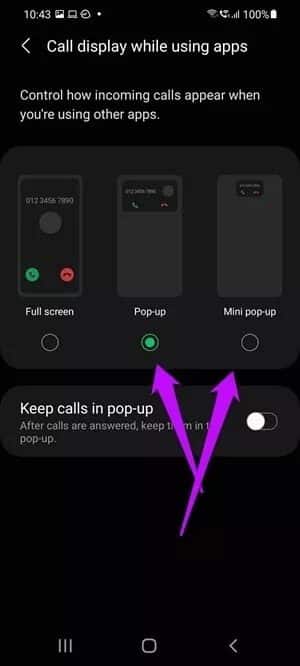So fügen Sie Videoanrufeffekte auf dem Samsung Galaxy S21 hinzu
Das Jahr 2020 sah die Transformation von Videoanruf-Apps Wie zum Beispiel Google Duo, Zoom und WhatsApp-Videoanrufe. Sogar den Handys der Samsung Galaxy S21-Serie ist ein eigener Abschnitt gewidmet. Diese Einstellung, die treffend als Videoanrufeffekte bezeichnet wird, ermöglicht es Ihnen, Ihren Videos eine visuelle Wirkung zu verleihen.
Die Videoanrufeffekte der Samsung Galaxy S21-Serie sind nativ für das Telefon. Das Gute ist, dass das Telefon die Video-Apps selbst auswählt, sodass Sie die Apps nicht manuell hinzufügen müssen. Derzeit gibt es drei Einflüsse. Sie funktionierten in unseren Tests, insbesondere beim Duo, perfekt mit minimalen Verzerrungen oder unerwünschten Ergebnissen (siehe Top nützliche Tipps und Tricks zu Google Duo).
Wenn Sie also Videoanrufeffekte auf Ihrem Samsung Galaxy S21-Smartphone hinzufügen möchten, gehen Sie wie folgt vor.
Lass uns mal sehen.
So stellen Sie Videoanrufeffekte in GALAXY S21 . ein
Die Sache mit den Videoanrufeffekten des Galaxy S21 ist, dass Sie Änderungen vornehmen müssen, bevor Sie einen Videoanruf tätigen.
Schritt 1: Gehe zu Einstellungen>Erweiterte Funktionen , und scrollen Sie nach unten, bis Sie eine Option sehen Effekte für Videoanrufe.
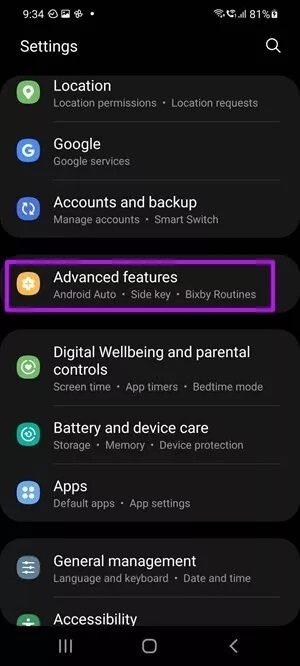
Einmal drin, aktivieren Vorbereitung Und wählen Sie einen der drei Effekte.
Wie bereits erwähnt, können Sie aus drei verschiedenen Einstellungen wählen, die ziemlich selbsterklärend sind. Während Unschärfe die offensichtlichste Wahl zu sein scheint, ist die Bildoption auch nicht schlecht.
Um ein Bild auszuwählen, tippen Sie auf das Einstellungssymbol und wählen Sie ein Bild aus dem Hintergrund (siehe Zoom virtuelle Fotohintergründe) Hier geht es um sie.
Schritt 2: Um zu sehen, wie der Effekt aussieht, klicken Sie einfach auf die Schaltfläche Vorschau.
Das Gute an der Videoanruf-Effektfunktion des Galaxy S21 ist, dass die Effekte bei Aktivierung direkt über der App verfügbar sind. Wenn Sie mit dem Aussehen eines bestimmten Effekts nicht zufrieden sind, können Sie ihn daher sofort ändern.
Wenn Sie beispielsweise einen Google Duo-Anruf erhalten, tippen Sie auf das Einstellungssymbol in der oberen rechten Ecke des Bildschirms. Wählen Sie aus drei der angegebenen Optionen und Sie werden die Änderungen sofort sehen. Fabelhaft, nicht wahr?
Dieses Gerät ist jedoch nicht perfekt. Es zeigt beispielsweise keine Video-Apps wie Skype oder Google Meet in der Liste der unterstützten Apps an.
Zusätzliche Tipps und Tricks
1. So legen Sie den Hintergrund für AR-Emoji-Anrufe fest
Eine weitere coole Einstellung in Galaxy S21-Smartphones sind die Optionen für den Anrufhintergrund. Damit können Sie ein dynamisches Anrufhintergrundbild für eingehende Anrufe festlegen. Diese dynamischen Hintergrundbilder sind eine willkommene Abwechslung zu den normalen Anrufbildschirmen. Wenn Sie also einen peppigen Anrufbildschirm oder einen coolen tanzenden Avatar zur Begrüßung wünschen, ist dies möglich.
Die einzige Verpflichtung besteht darin, dass Sie die Samsung Dialer-App auf die Standardeinstellungen zurücksetzen müssen.
Schritt 1: Öffnen Sie den Dialer und tippen Sie auf das Dreipunkt-Menü in der oberen rechten Ecke. Wählen Sie als Nächstes den Hintergrund der Verbindung aus.
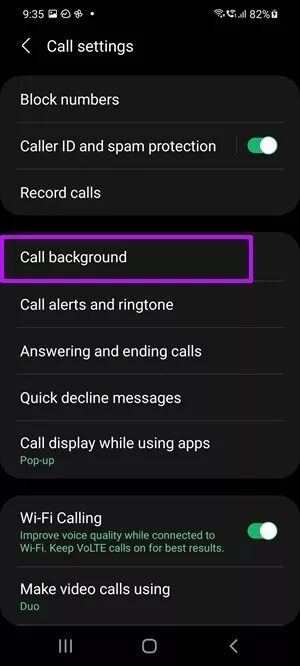
Hier sehen Sie alle Voreinstellungen. Wenn Sie mit einem von ihnen zufrieden sind, wählen Sie einfach eines aus und klicken Sie auf die Schaltfläche Als Anrufhintergrund festlegen.
Schritt 2: Um einen AR Emoji-Anrufhintergrund einzurichten, tippen Sie auf das Plus-Symbol in der oberen rechten Ecke und wählen Sie Mit AR Emoji erstellen > Vom PC erstellen.
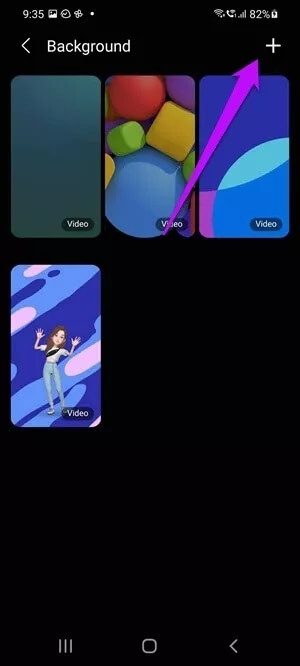
Sobald Sie ein Bild aus Ihrer Telefongalerie ausgewählt haben, ist es Zeit für den lustigen Teil – die Anpassung. Hier können Sie AR Emoji nach Ihren Wünschen einstellen.
Sie können auch stylische Jacken und Jacken wählen.
Schritt 3: Sobald das Emoji fertig ist, ist es Zeit, das Anruf-Hintergrundbild zu erstellen. gib dir haut Samsung One UI Wenige Optionen. Neben dem Hintergrund können Sie auch den Klingelton auswählen. Ja, das hast du richtig gelesen.
Sie finden auch einige tolle Videos und Hintergrundbilder.

Schritt 4: AKlicken Sie auf Speichern und schalten Sie die Schaltfläche Videoton um, und das war's. Von nun an wird bei jedem Anruf sofort Ihr neues Video-Hintergrundbild (mit Audio) angezeigt. Genial, werde ich sagen.
Profi-Tipp: Sie können das Profilbild auch nach rechts (nach Layout) anpassen, wenn Sie möchten, dass der Kontakthintergrund stärker in den Mittelpunkt rückt.
2. Verwalten Sie die Anzeige von Anrufen auf dem GALAXY S21
Die obige Einstellung funktioniert einwandfrei, wenn der Bildschirm gesperrt ist oder mit keiner App funktioniert. Wenn Sie jedoch möchten, dass die Anrufanzeige während der Arbeit etwas genau ist, können Sie dies mit dem Telefon tun.
Derzeit bietet Ihnen One UI neben der üblichen Vollbild-Anrufanzeige zwei Optionen zur Auswahl.
Schritt 1: Um eine auszuwählen, gehen Sie zu Telefon > Einstellungen > Anrufeinstellungen und wählen Sie „Anrufanzeige während der Verwendung von Apps“.
Schritt 2: Wählen Sie entweder ein Popup oder ein kleines Popup.
Wenn Sie möchten, dass die Anzeige während eines Anrufs gleich bleibt, schalten Sie einfach die Schaltfläche Anrufe behalten um.
Profi-Tipp: Wählen Sie die Standard-App für Videoanrufe über die Dialer-Einstellungen aus. So sparen Sie wertvolle Zeit beim Videoanruf.
Rufen Sie an wie ein Profi
Dies waren einige der Möglichkeiten, wie Sie Videoanrufen und der alten Dialer-App auf Ihrem neuen Galaxy S21 ein wenig Jazz hinzufügen können. Dies sind nicht die einzigen verfügbaren Optionen. Sie können Spam-Nummern blockieren oder Nachrichten zur schnellen Ablehnung hinzufügen und anpassen.
Würden Sie also AR-Emoji als Hintergrundbild wählen, um Ihren Anruf anzuzeigen?